前言
欢迎来到本篇博客,我们将一同踏入Python的令人兴奋而富有创造力的世界!作为一门广受欢迎的编程语言,Python在各个领域都有着强大的应用。然而,在开始之前,我们需要确保你已经成功安装了Python。不用担心,本文将为你提供最全、最简单的安装教程,让你迅速拥有这门强大的编程工具。无论你是初学者还是有经验的开发者,这篇教程都将是你Python之旅的理想起点。
为什么选择Python
1. Python的易学性: Python以其简洁、清晰的语法而闻名,这使得初学者能够更快速地上手编程。相对于其他编程语言,Python更接近自然语言,减少了学习曲线。例如,Python使用缩进而不是大括号来定义代码块,使得代码更加清晰易读。
2. 广泛应用的领域: Python在众多领域都有广泛的应用。在Web开发中,使用Django或Flask等框架可以快速构建强大的Web应用。在数据科学和机器学习领域,Python的库如NumPy、Pandas和Scikit-learn等提供了强大的工具。此外,Python还被广泛用于自动化脚本编写,使得日常任务自动化变得更加便捷。
3. 社区支持和第三方库: Python拥有庞大且活跃的社区,这意味着开发者可以从丰富的第三方库中受益。无论是用于网络开发、数据可视化、还是其他领域,Python社区提供了各种工具和资源。开发者可以借助这些库来加速项目开发,同时共享和获取经验。
4. 跨平台性: Python的跨平台性使其在各种操作系统上都能够运行,包括Windows、macOS和Linux。这使得开发者可以轻松地在不同平台上开发和部署他们的应用程序,而无需担心兼容性问题。
5. 持续发展和更新: Python是一门持续发展的语言,不断更新以适应行业的变化。Python社区积极参与开发和改进,保持语言的现代性。这确保开发者能够使用最新的功能和工具来提高他们的生产力。
安装前的准备工作
1. 清理系统缓存: 在开始安装Python之前,建议清理系统缓存以确保安装过程顺利。具体的清理方法取决于你使用的操作系统,可以包括清理临时文件、缓存文件等。提供相应的命令或步骤,以确保读者能够轻松执行这一步骤。
2. 检查系统要求: 强调在安装Python之前,了解并检查系统的要求是至关重要的。不同的Python版本和发行版可能对操作系统有特定的要求,确保系统满足这些要求可以避免安装过程中的不必要问题。例如,在Windows系统上可能需要安装Visual C++ Redistributable。
3. 选择合适的Python版本: 解释不同Python版本之间的区别,并鼓励读者选择适合他们需求的版本。说明最新稳定版本和长期支持版本的差异,以及选择某个版本的原因。同时,提供下载Python的官方网站链接,以确保读者获取到最新版本。
4. 安装所需的依赖项: 如果Python安装过程中需要依赖其他软件包或工具,提前列出这些依赖项,并提供安装方法。这可以包括像pip、virtualenv等工具,以及可能用于特定项目的其他依赖项。
5. 阅读官方文档: 强调阅读Python官方文档的重要性。提供官方文档的链接,并鼓励读者在安装过程中遇到问题时参考官方文档。官方文档通常包含了详细的安装说明和常见问题的解决方案。
python3的安装
1.寻找下载地址
我们可以选择去官网安装。
官网https://www.python.org/downloads/windows/下载安装包
地址安装
https://www.python.org/downloads/release/python-3106/(3.10.6的网址)
https://www.python.org/downloads/release/python-3105/(3.10.5的网址)
https://www.python.org/downloads/release/python-3913/(3.9.3的网址)
https://www.python.org/downloads/release/python-3104/ (3.10.4的网址)
https://www.python.org/downloads/release/python-3911/(3.9.11的网址)
以上均为稳定版,需要更多其他版本选择直接官网下载。
可以直接打开我上面列的网址,滚动到最下面下载。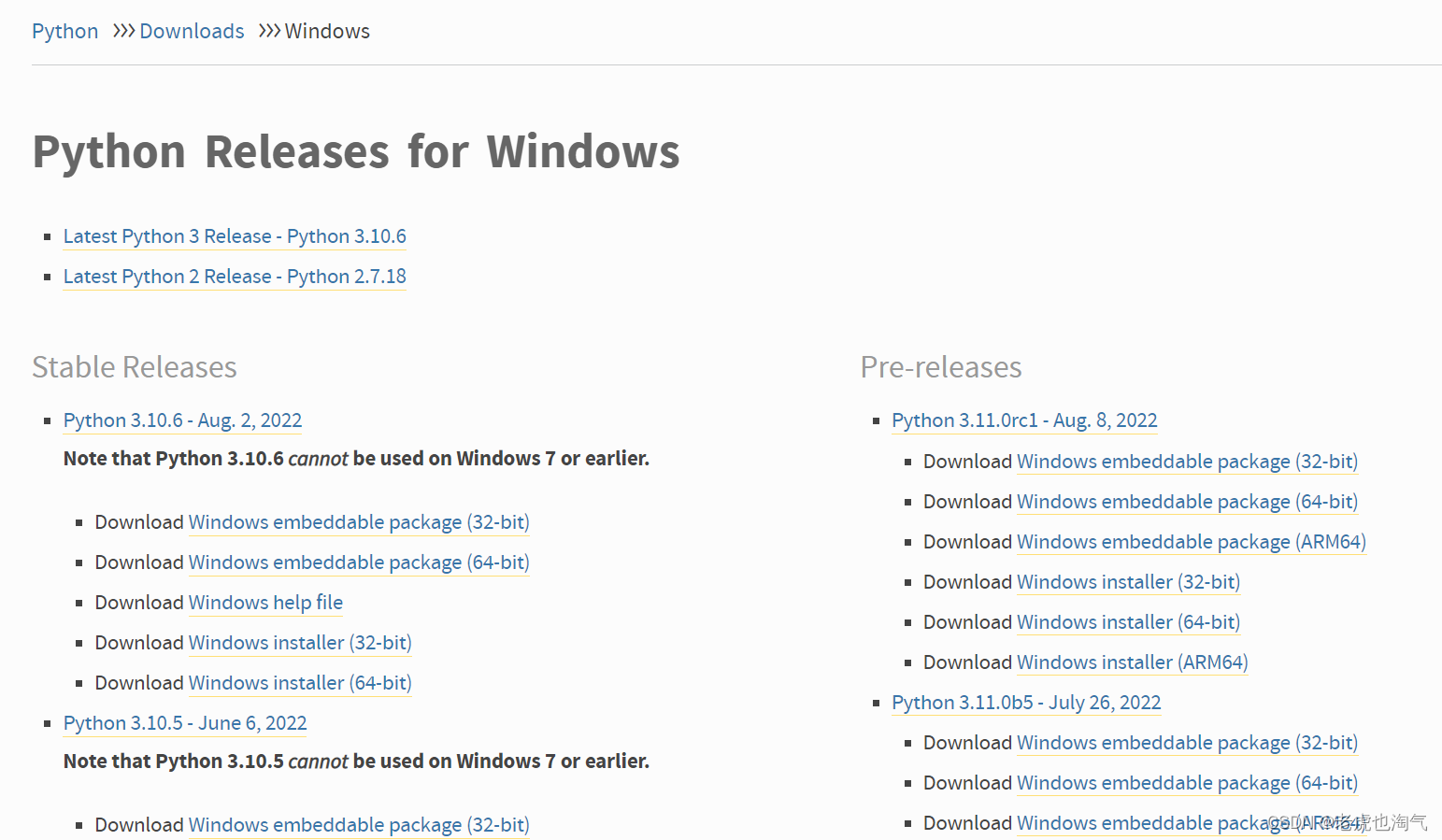
2、下载好安装包后将其打开,开始安装(注意勾选Add Python 3.10 to PATH,否则需要手动添加环境变量。如果已经忘了勾的话,下面有添加环境变量方法)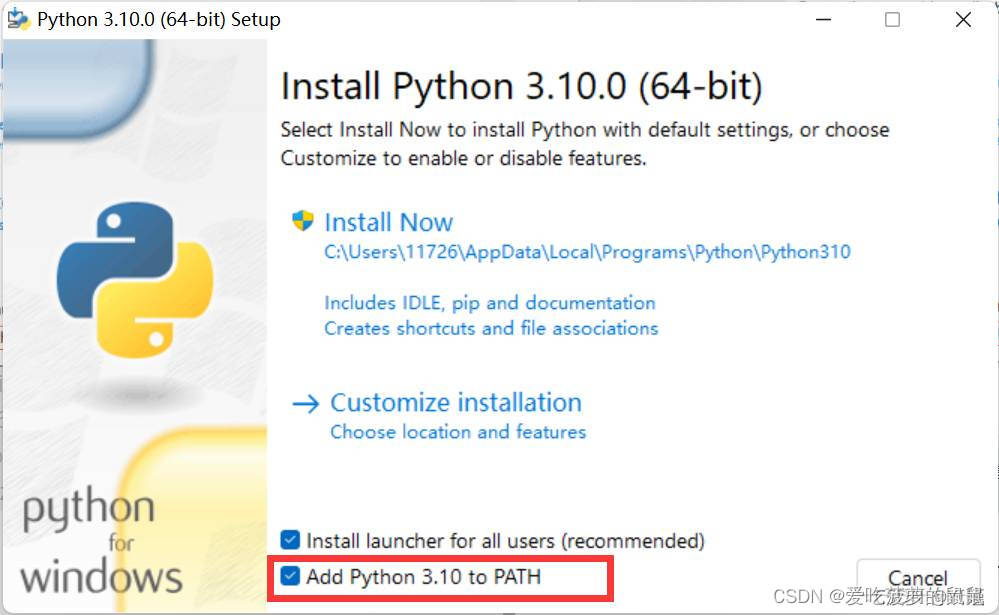
3、点击install now即可(如果想更改安装路径,点Customize installation。下面有更改安装路径的方法)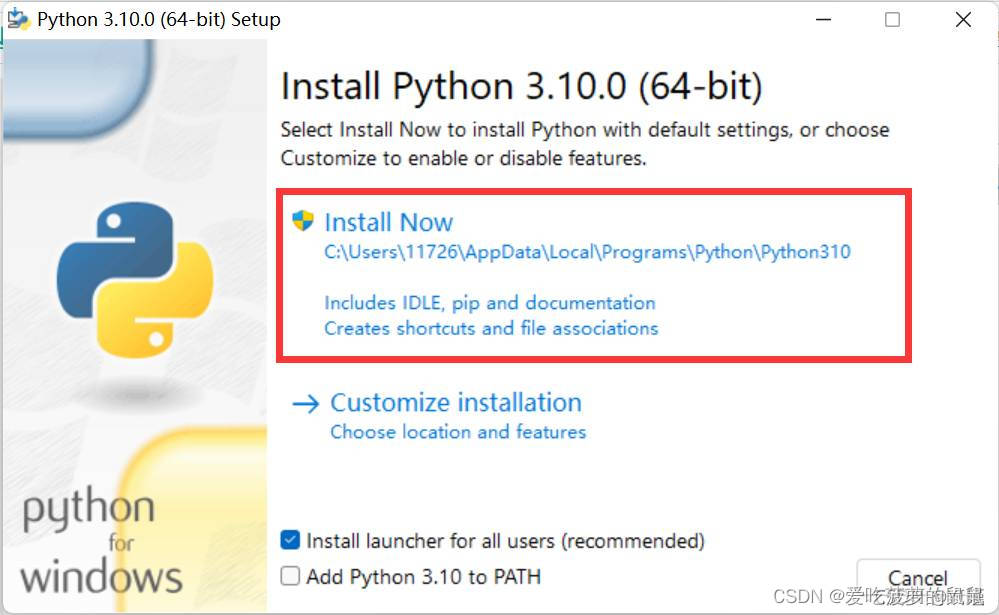
4、安装成功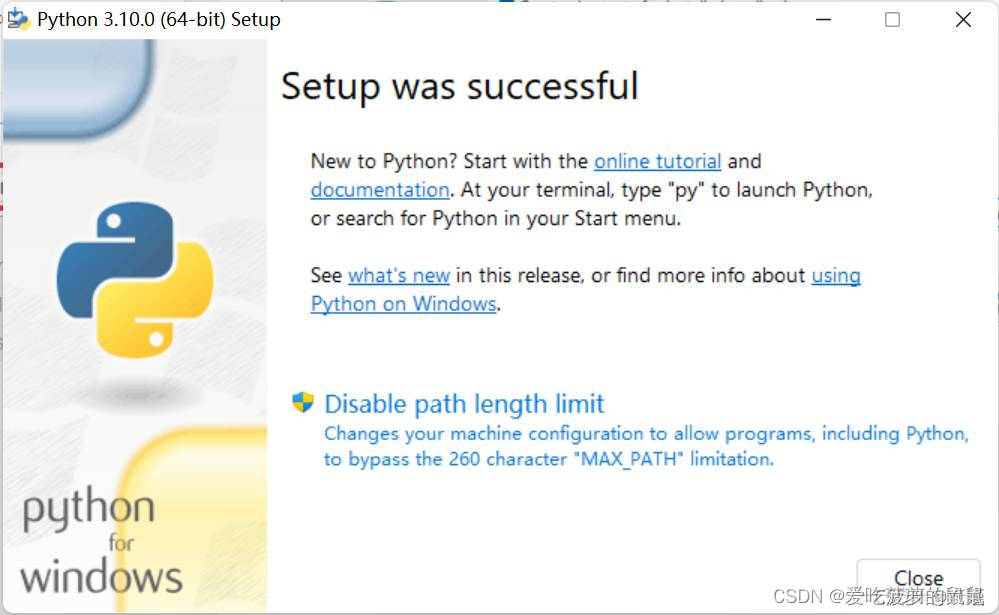
5、检验是否安装成功
①打开cmd,win+r,输入cmd,接口
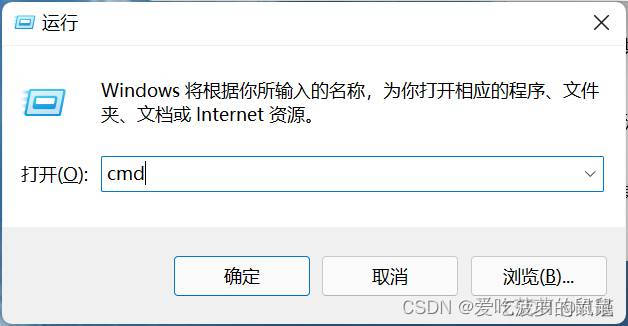
②输入python,出现这个界面即成功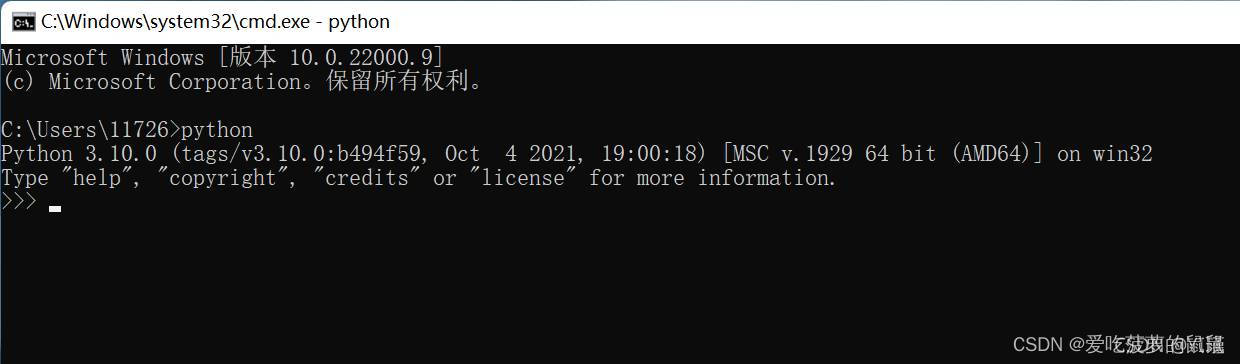
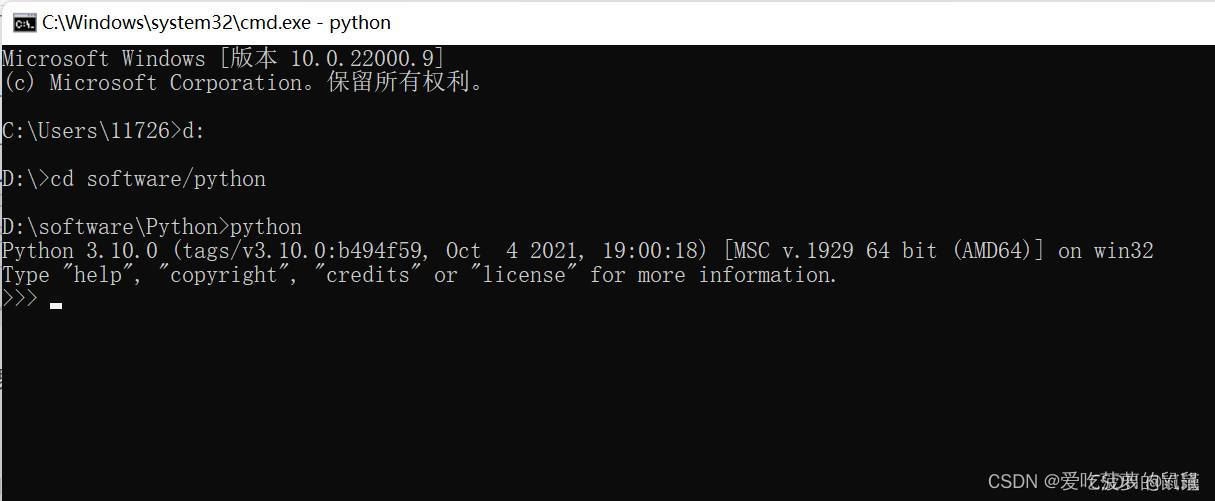
注:如果第二步没有勾Add Python 3.10 to PATH,则要更改到安装路径后输入python,才会出现上面的界面。
如果我忘记勾Add Python 3.10 to PATH,如何添加环境路径?
①打开我的电脑右击属性,打开后滚动到最下面,点击高级系统设置 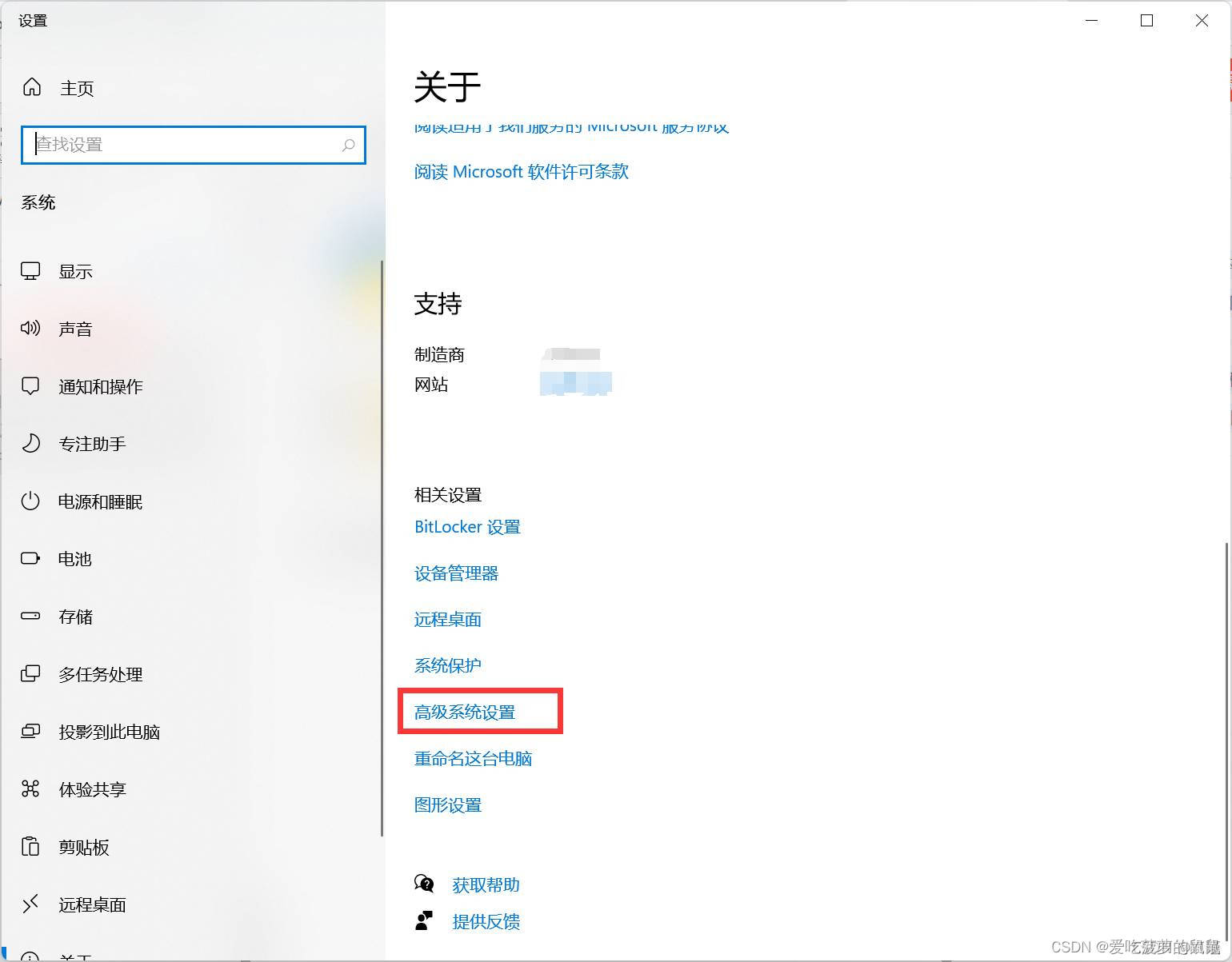 ②打开后点击高级中的环境变量
②打开后点击高级中的环境变量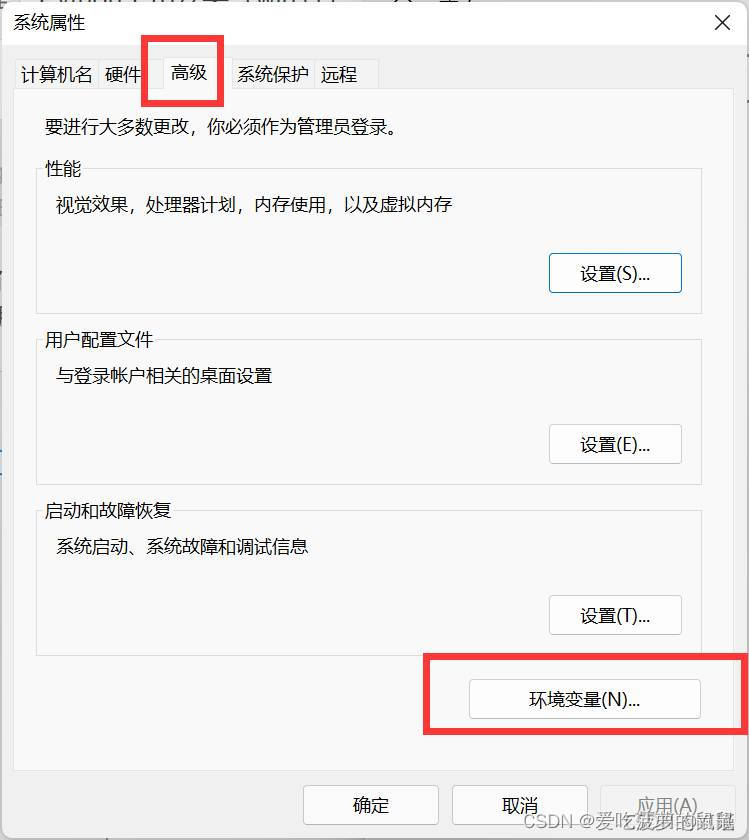
③双击系统变量的Path这行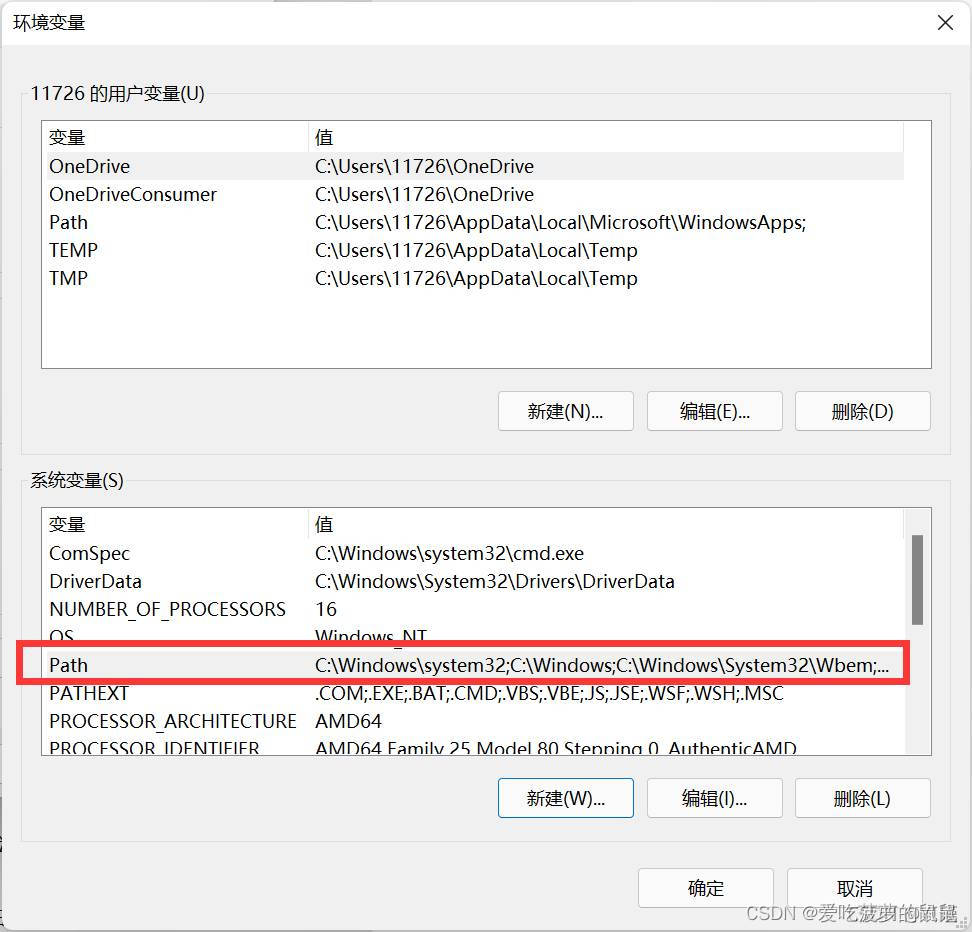
④点击新建,输入安装路径,并点击右下角确定即可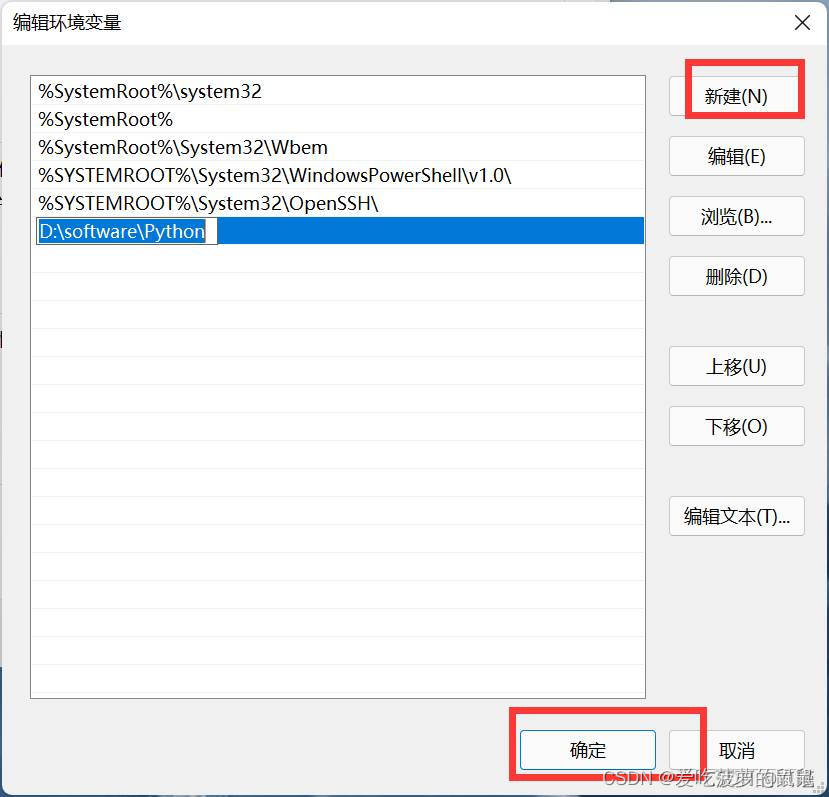
⑤可以用第5步检查是否已经可以(打开cmd,输入python)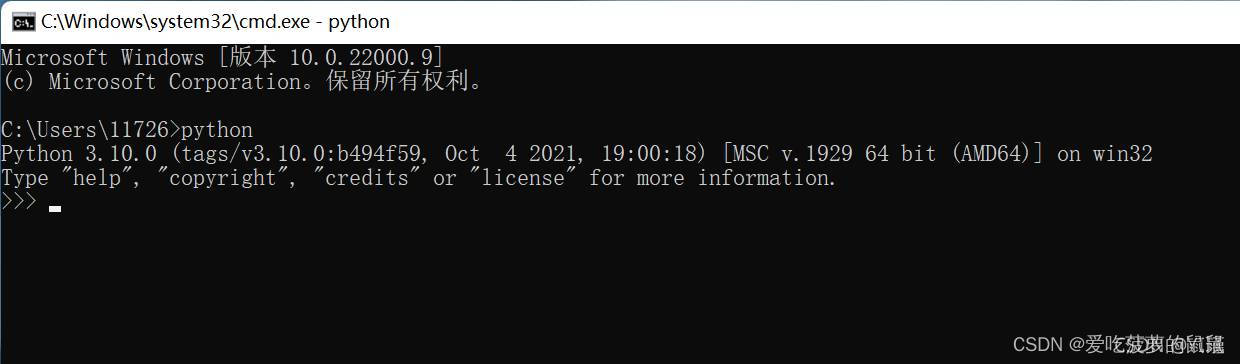
输出"hello,word!"
交互式: 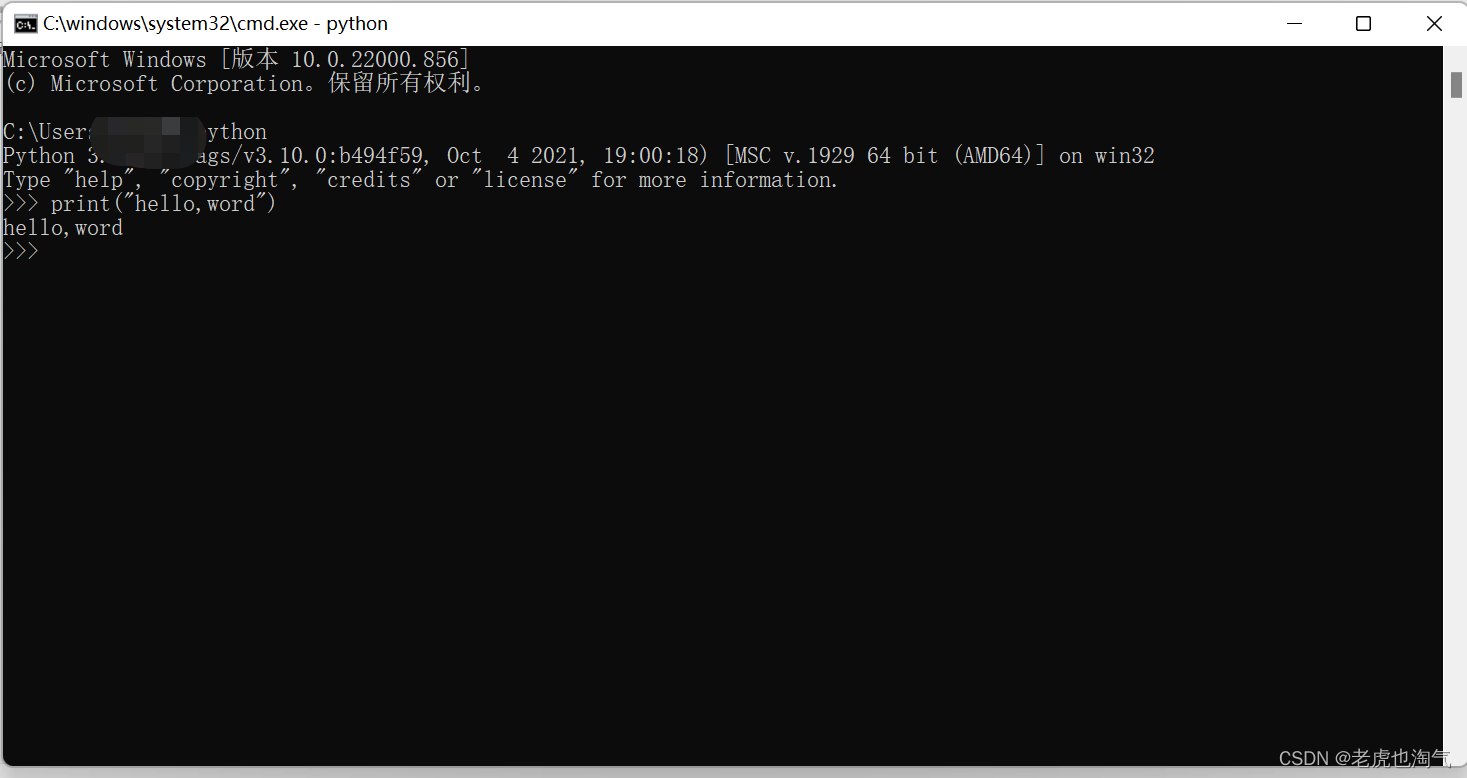
文件式: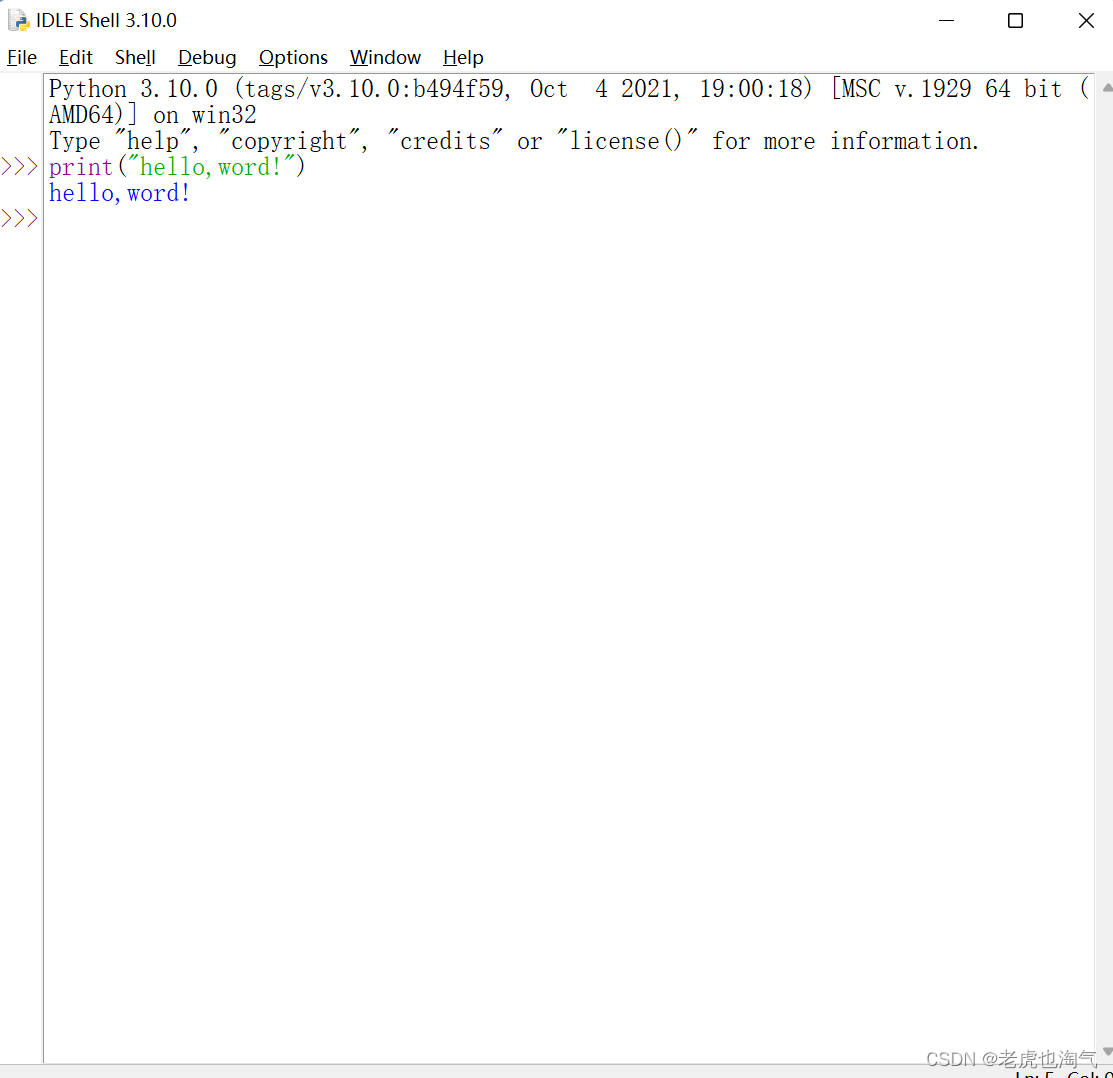
常见安装问题和解决方法
1. 问题:找不到命令或程序
- 解决方法: 确保已将Python添加到系统路径中。在Windows系统中,检查环境变量;在Linux和macOS中,编辑bash配置文件。
2. 问题:依赖项安装失败
- 解决方法: 如果在安装过程中出现依赖项安装失败的问题,尝试使用合适的包管理工具(如pip、conda)手动安装依赖项。同时,确保系统已经安装了任何必需的系统库。
3. 问题:权限问题
- 解决方法: 在安装Python时,确保具有足够的权限。在Unix系统中,可能需要使用sudo命令。在Windows系统中,以管理员身份运行安装程序。
4. 问题:网络问题
- 解决方法: 如果在下载Python或依赖项时遇到网络问题,检查网络连接,确保没有防火墙或代理的限制。可以考虑使用国内镜像源,加速下载过程。
5. 问题:版本冲突
- 解决方法: 如果系统中已经安装了另一个Python版本,可能会导致版本冲突。考虑使用虚拟环境来隔离项目的Python环境,以避免版本冲突。
6. 问题:操作系统不兼容
- 解决方法: 检查Python版本是否与操作系统兼容。某些Python版本可能不支持较旧的操作系统或者需要特定的操作系统版本。
7. 问题:安装后无法启动Python解释器
- 解决方法: 如果安装后无法启动Python解释器,检查是否存在损坏的安装文件。重新下载并重新安装可能解决这个问题。
8. 问题:安装后无法使用pip
- 解决方法: 确保pip正确安装并在系统路径中。在较新的Python版本中,pip通常会与Python一同安装。如果问题仍然存在,考虑手动安装或升级pip。
虚拟环境的重要性
1. 隔离项目环境: 使用虚拟环境可以将每个项目的依赖项隔离开来。这确保每个项目都有其独立的开发环境,防止不同项目之间的依赖冲突。这对于同时开发多个项目的开发者尤为重要。
2. 避免全局依赖污染: 在全局Python环境中安装的库和工具可能会与系统或其他应用程序发生冲突。使用虚拟环境可以避免对全局Python环境的干扰,使得项目的依赖项仅影响当前虚拟环境。
3. 版本控制: 虚拟环境使得项目的依赖项与特定的Python版本相关联。这对于确保项目在不同环境中的一致性非常重要。使用虚拟环境,可以轻松切换Python版本,并确保项目在不同环境中具有相同的依赖项。
4. 简化依赖管理: 通过在虚拟环境中安装和管理依赖项,开发者可以更轻松地导出项目的依赖列表,使其在其他环境中可复制。这简化了项目的部署和共享。
5. 更轻松的协作: 对于团队协作来说,每个成员都可以在其本地虚拟环境中配置项目。这确保了团队成员共享相同的依赖环境,避免了因依赖不一致而导致的问题。
6. 节省空间: 虚拟环境仅包含项目所需的依赖项,因此可以节省磁盘空间。这对于在资源有限的环境中工作的开发者尤为重要。
7. 支持多个Python版本: 对于使用多个Python版本的项目,虚拟环境可以轻松切换不同的Python解释器,使得项目能够在不同版本的Python上运行。
总体而言,虚拟环境为项目提供了一种清晰、隔离和可管理的开发环境,使得开发者能够更有效地开展项目工作,并确保项目在不同环境中的稳定性和一致性。
总结:
希望你已经成功安装了Python,并准备好开始你的编程探险之旅!Python是一个充满乐趣和无限可能的编程语言,而你现在拥有了进入这个激动人心领域的钥匙。无论你是想进入数据科学、人工智能、网络开发还是其他领域,Python都将成为你强大的助手。在学习的过程中,不要忘记实践和构建自己的项目,因为实际应用是深化理解和提高技能的最佳途径。祝你在编程的旅途中取得巨大成功!
























 6239
6239











 被折叠的 条评论
为什么被折叠?
被折叠的 条评论
为什么被折叠?










